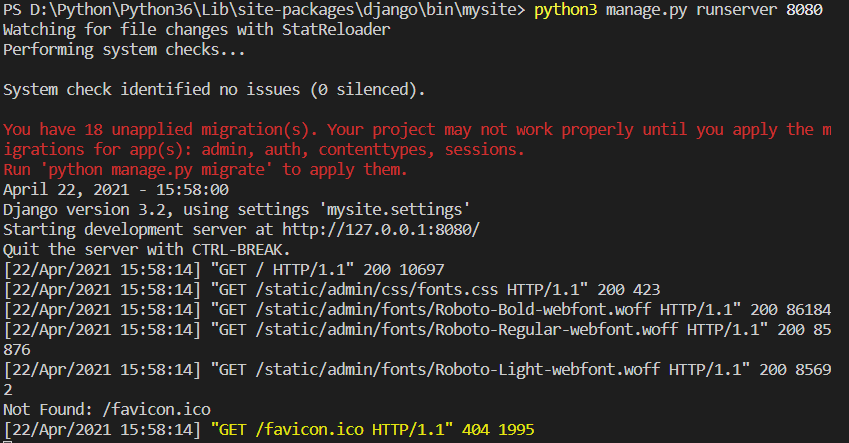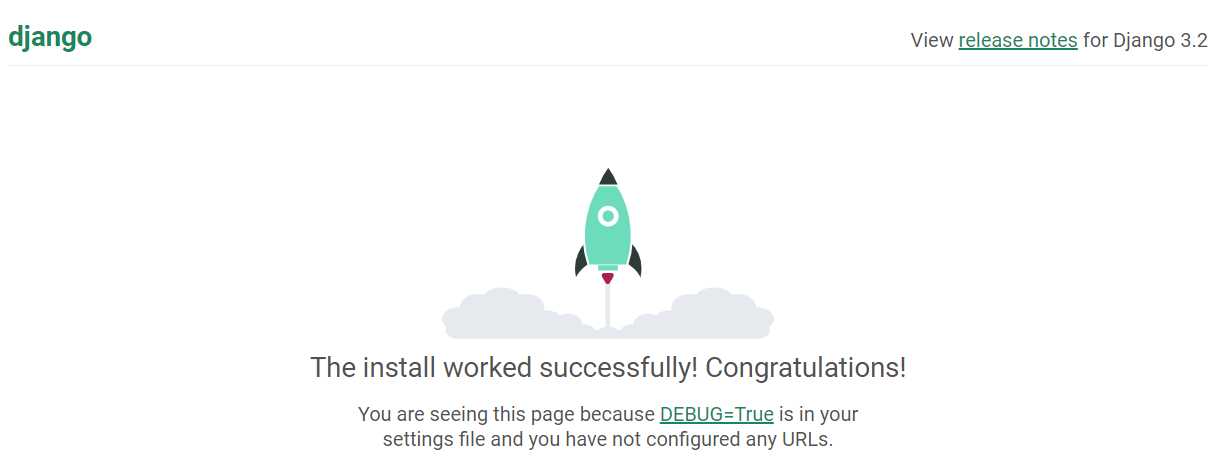Python web Django安装应用
Django到底是什么?
Django是一个可以使Web开发工作愉快并且高效的Web开发框架。使用Django,使你能够以最小的代价构建和维护高质量的Web应用。
Python Django的安装
首先,在Django官网上下载适合自己Python的Django版本,我安装的Python3.3,选择Django1.8。在安装Django前首先确定你已成功安装了python。
| Django 版本 | Python 版本 |
|---|---|
| 1.8 | 2.7, 3.2 , 3.3, 3.4, 3.5 |
| 1.9, 1.10 | 2.7, 3.4, 3.5 |
| 1.11 | 2.7, 3.4, 3.5, 3.6 |
| 2.0 | 3.4, 3.5, 3.6, 3.7 |
| 2.1, 2.2 | 3.5, 3.6, 3.7 |
Windows系统下安装Django:
解压缩下载的Django压缩包,找到里面的setup.py文件,然后打开cmd命令窗口,在其对应的路径下执行如下命令:
python setup.py install
确认Django是否成功安装:
在python IDE下输入:
import django
django.VERSION
如果你看到如下结果,就说明你的Django已经成功安装了:
(1, 8, 19, 'final', 0)
运行开发服务器:
一但你安装好了python,django和(可选的)数据库及相关库,你就可以通过创建一个project,迈出开发django应用的第一步。
首先,开始新建第一个项目。
找到你的django-admin.py文件,并把它加入系统路径。如果用的是setup.py工具安装的Django,django-admin.py应该已被加入了系统路径中。楼主的django-admin.py目录为C:\Python33\Lib\site-packages\Django-1.8.19-py3.3.egg\django\bin。
进入该目录下,运行如下命令,新建一个项目:
python django-admin.py startproject mysite
startproject命令创建一个目录,包含一个名为mysite的文件夹和一个名为manage.py的文件。其中mysite文件夹下包含有四个文件,分别为:
__init__.py
settings.py
urls.py
wsgi.py
为了安装后更多的体验,让我们运行一下django开发服务器看看我们的准系统。django开发服务是可用在开发期间的,一个内建的,轻量的web服务。 我们提供这个服务器是为了让你快速开发站点,也就是说在准备发布产品之前,无需进行产品级 Web 服务器(比如 Apache)的配置工作。 开发服务器监测你的代码并自动加载它,这样你会很容易修改代码而不用重启动服务。如果你还没启动服务器的话,请切换到你的项目目录里 (cd mysite),运行下面的命令:
python manage.py runserver
由于我安装了两个Python并更改了Python名字为Python33,运行命令:
python33 manage.py runserver
你会看到如下内容:
You have unapplied migrations; your app may not work properly until they are applied.
Run 'python manage.py migrate' to apply them.
April 07, 2021 - 10:23:41
Django version 1.8.19, using settings 'mysite.settings'
Starting development server at http://127.0.0.1:8000/
Quit the server with CTRL-BREAK.
[07/Apr/2021 10:23:58] "GET / HTTP/1.1" 200 1767
[07/Apr/2021 10:23:58] "GET /favicon.ico HTTP/1.1" 404 1936
这将会在端口8000启动一个本地服务器, 并且只能从你的这台电脑连接和访问。 既然服务器已经运行起来了,现在用网页浏览器访问 http://127.0.0.1:8000/ 。 你应该可以看到一个令人赏心悦目的淡蓝色Django欢迎页面。

注意:虽然 django 自带的这个 web 服务器对于开发很方便,但是,千万不要在正式的应用布署环境中使用它。 在同一时间,该服务器只能可靠地处理一次单个请求,并且没有进行任何类型的安全审计。
更改Development Server 的主机地址或端口。默认情况下,runserver命令在8000端口启动开发服务器,且仅监听本地连接。 要想要更改服务器端口的话,可将端口作为命令行参数传入:
python manage.py runserver 8080
通过指定一个 IP 地址,你可以告诉服务器–允许非本地连接访问。 如果你想和其他开发人员共享同一开发站点的话,该功能特别有用。“0.0.0.0”这个IP地址,告诉服务器去侦听任意的网络接口。
python manage.py runserver 0.0.0.0:8000
完成这些设置后,你本地网络中的其它计算机就可以在浏览器中访问你的 IP 地址了。比如:http://192.168.1.103:8000/
PS:
在公司电脑一切ok,在自己本机新建第一个项目测试时报错,网页访问不了:
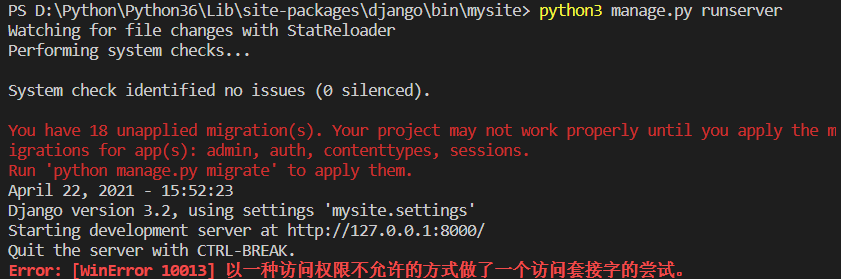
加入端口号ok
python3 manage.py runserver 8080